Commencer à utiliser le mode École sur l’Apple Watch
Le mode École bloque les notifications et désactive l’utilisation de toutes les apps sur l’Apple Watch de votre enfant. Vous choisissez les jours et les heures où le mode École est actif. Par exemple, si votre enfant va à l’école de 8 h 30 à 15 h, vous pouvez configurer sa montre pour qu’elle passe automatiquement en mode École pendant cette période.
Lorsque le mode École est activé, le cadran de la montre affiche un cercle jaune indiquant que l’accès aux apps est restreint et que l’option Ne pas déranger est activée.

Votre enfant peut quitter temporairement le mode École, par exemple pour consulter ses messages ou appeler les services d’urgence. S’il quitte le mode École, vous recevez une notification. Vous savez ainsi toujours quand il quitte ce mode et pour combien de temps. Si votre enfant quitte le mode École pendant les heures programmées, le mode École redevient actif lorsqu’il abaisse son poignet.
Pour utiliser le mode École
Pour utiliser les horaires du mode École sur l’Apple Watch d’un membre de votre famille, commencez par configurer l’Apple Watch avec Apple Watch pour vos enfants (connu auparavant sous le nom de configuration familiale). Pour cela, un de ces modèles d’Apple Watch doit utiliser watchOS 7 ou une version ultérieure :
Apple Watch Series 6 ou version ultérieure avec connectivité cellulaire
Apple Watch SE (1re génération) ou version ultérieure avec connectivité cellulaire
Apple Watch Ultra, Apple Watch Ultra 2, ou version ultérieure
Vous avez également besoin d’un iPhone 6s ou d’un modèle ultérieur avec iOS 14 ou version ultérieure pour procéder à la configuration initiale de la montre.
Pour utiliser le mode École sur votre propre Apple Watch, vous avez besoin de watchOS 7 ou version ultérieure.
Remarque : Il n’est pas nécessaire de disposer d’un forfait cellulaire pour configurer une Apple Watch pour un membre de la famille, mais un forfait peut être nécessaire pour certaines fonctionnalités.
Configurer le mode École
Ouvrez l’app Watch
 sur l’iPhone utilisé pour gérer la montre.
sur l’iPhone utilisé pour gérer la montre.Touchez Ma montre, puis touchez une montre sous Montres de la famille.
Touchez
 , puis Mode École.
, puis Mode École.Activez l’option, puis touchez « Modifier l’horaire ».
Choisissez les jours et les heures pour lesquels vous voulez activer le mode École sur la montre.
Remarque : Pour configurer des horaires pour plusieurs jours, touchez Personnaliser les jours.
Touchez « Ajouter une heure » si vous voulez régler plusieurs horaires pendant une journée : de 8 h à 12 h et de 13 h à 15 h, par exemple.
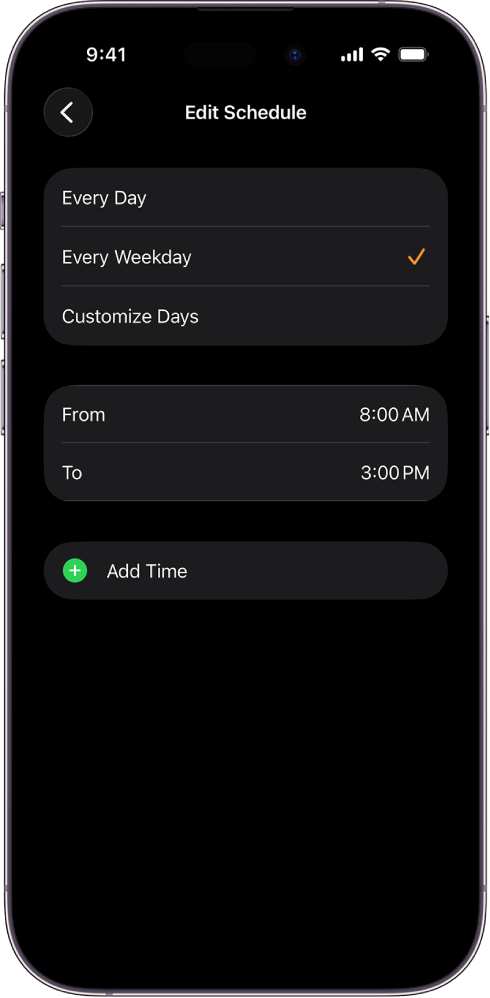
Quitter le mode École
Votre enfant peut quitter le mode École temporairement.
Touchez l’écran, puis appuyez de façon prolongée sur la Digital Crown.
Touchez Quitter.
Si votre enfant quitte le mode École pendant les heures programmées, le cadran École revient lorsqu’il abaisse son poignet. Pendant les heures non programmées, le mode École demeure inactif jusqu’à la prochaine heure de début, ou jusqu’à ce que votre enfant touche ![]() dans le centre de contrôle,
dans le centre de contrôle,
Vérifier le déverrouillage du mode École
Ouvrez l’app Watch
 sur l’iPhone utilisé pour gérer la montre.
sur l’iPhone utilisé pour gérer la montre.Touchez Ma montre, puis touchez une montre sous Montres de la famille.
Touchez
 , puis Mode École pour consulter les rapports des jours, des heures et des durées pendant lesquels le mode École a été déverrouillé.
, puis Mode École pour consulter les rapports des jours, des heures et des durées pendant lesquels le mode École a été déverrouillé.Le rapport s’affiche également sur l’Apple Watch. Pour le consulter, accédez à l’app Réglages
 sur l’Apple Watch, puis touchez Mode École.
sur l’Apple Watch, puis touchez Mode École.
Le mode École est réactivé lorsque l’écran se met en veille.
Astuce : Lorsque le mode École est inactif, votre enfant peut l’activer, par exemple, s’il participe à un groupe d’étude qui a lieu après l’école à l’extérieur des heures programmées et qu’il veut éviter les distractions. Appuyez simplement sur le bouton latéral, puis touchez ![]() dans le centre de contrôle. Pour quitter le mode École, appuyez de façon prolongée sur la Digital Crown, puis touchez Quitter. Le mode École se réactive selon la programmation ou s’il est activé dans le centre de contrôle.
dans le centre de contrôle. Pour quitter le mode École, appuyez de façon prolongée sur la Digital Crown, puis touchez Quitter. Le mode École se réactive selon la programmation ou s’il est activé dans le centre de contrôle.